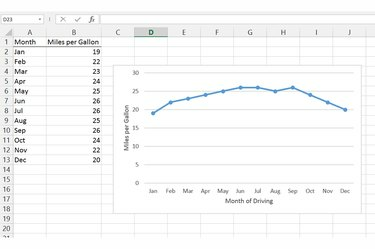
Etykiety tytułów osi nie muszą odpowiadać tytułom kolumn w arkuszu kalkulacyjnym.
Źródło obrazu: Zdjęcie dzięki uprzejmości Microsoft
Po wstawieniu wykresu w programie Excel program może automatycznie wyświetlić tytuł wykresu lub legendę. W przypadkach, gdy program Excel pomija te etykiety lub nie wyjaśniają one odpowiednio wykresu, włącz tytuły osi w menu Elementy wykresu programu Excel 2013 lub na karcie Układ we wcześniejszych wersjach programu Excel. Niektóre typy wykresów, takie jak wykresy kołowe, nie mogą używać tytułów osi i nie wyświetlają opcji. Przełącz się na inny styl wykresu, taki jak wykres liniowy, punktowy lub słupkowy, aby dodać tytuły.
Excel 2013
Krok 1
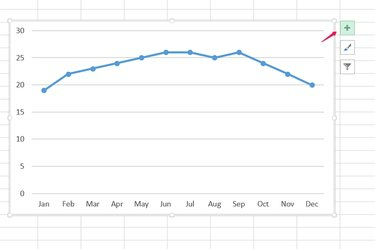
Otwórz elementy wykresu.
Źródło obrazu: Zdjęcie dzięki uprzejmości Microsoft
Wybierz wykres i kliknij ikonę elementów wykresu „+” po jego prawej stronie.
Wideo dnia
Krok 2
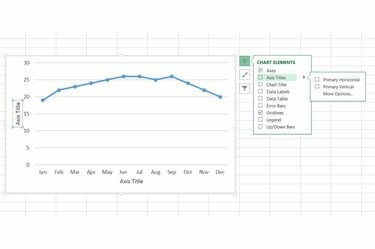
Włącz tytuły osi.
Źródło obrazu: Zdjęcie dzięki uprzejmości Microsoft
Zaznacz „Tytuły osi”, aby dodać tytuły do wszystkich osi na wykresie, lub otwórz menu rozwijane obok „Tytuły osi” i wybierz pojedynczą oś do oznaczenia.
Krok 3

Połącz tytuły z komórkami.
Źródło obrazu: Zdjęcie dzięki uprzejmości Microsoft
Kliknij tytuł osi i zacznij pisać, aby ręcznie napisać etykietę. Aby połączyć tytuł osi z istniejącą komórką, wybierz tytuł, kliknij pasek formuły, wpisz „=”, a następnie kliknij komórkę. Naciśnij „Enter”, aby ustawić tytuł. Aby później zmienić tekst tytułu, edytuj tekst w połączonej komórce, a nie na wykresie.
Excel 2010 lub 2007
Krok 1
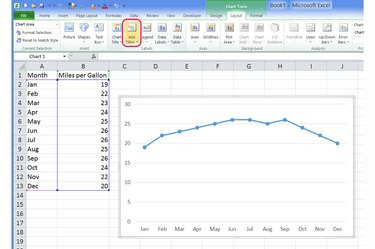
Otwórz menu Tytuły osi.
Źródło obrazu: Zdjęcie dzięki uprzejmości Microsoft
Wybierz wykres, przejdź do zakładki „Układ” i naciśnij przycisk „Tytuły osi” w sekcji Etykiety.
Krok 2

Wybierz tytuł i stanowisko.
Źródło obrazu: Zdjęcie dzięki uprzejmości Microsoft
Wybierz oś, którą chcesz nazwać, i wybierz orientację etykiety. Wybierz „Obrócony tytuł” dla osi pionowej, aby naśladować domyślny styl w programie Excel 2013.
Krok 3
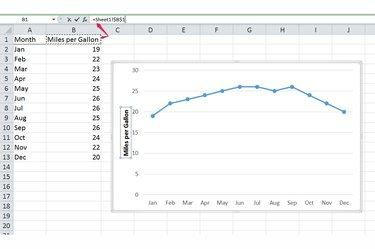
Napisz tekst tytułu.
Źródło obrazu: Zdjęcie dzięki uprzejmości Microsoft
Wpisz pole tekstowe tytułu, aby napisać etykietę. Aby powiązać tytuł z zawartością komórki, wybierz tytuł, wpisz „=” w pasku formuły, kliknij komórkę i naciśnij „Enter”. Edytuj połączoną komórkę, aby zaktualizować tytuł na wykresie.
Wskazówka
Kliknij dwukrotnie tytuł osi, aby edytować styl etykiety, na przykład dodać cień. W przypadku podstawowych opcji tekstu, takich jak kolor tekstu i czcionka, zaznacz tekst w tytule i wybierz opcję z wyskakującego okienka obok tekstu.
Tytuł połączony z komórką kopiuje tekst komórki, ale nie jej wygląd. Aby zmienić styl tytułu, edytuj bezpośrednio pole tekstowe na wykresie.
Aby dokładnie wybrać tytuły osi lub inne elementy wykresu, jeśli kilka elementów jest zgrupowanych razem, otwórz kartę Układ w programie Excel 2013 -- lub kartę Format we wcześniejszych wersjach — i wybierz element wykresu z menu rozwijanego w sekcji Bieżące zaznaczenie wstążka.
Ostrzeżenie
Wybierz niechciany tytuł osi i naciśnij "Del", aby go usunąć.




